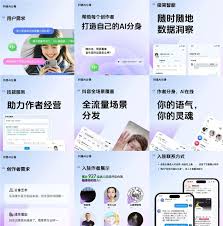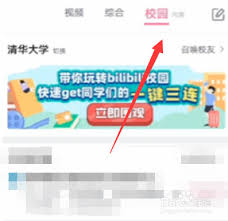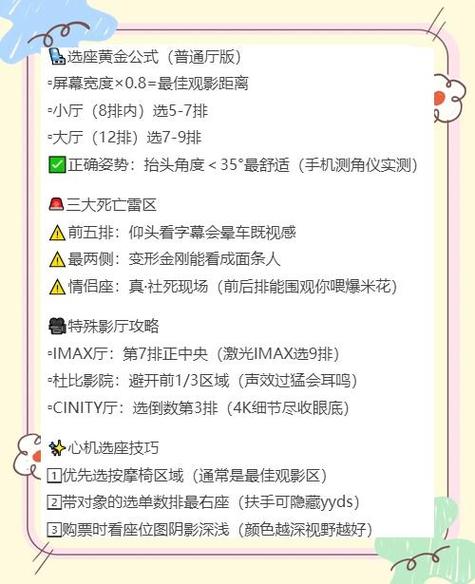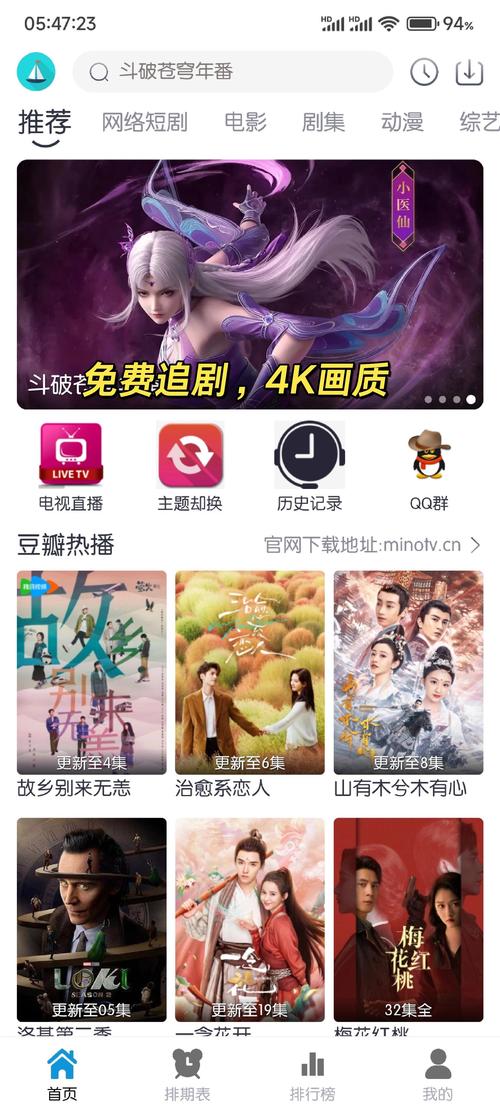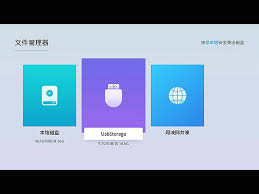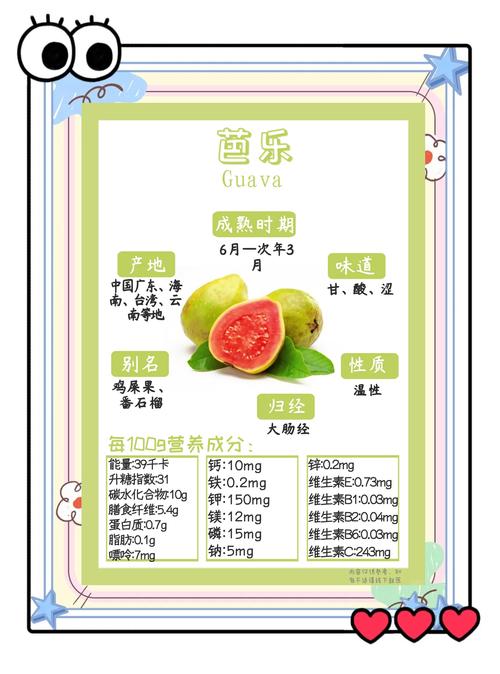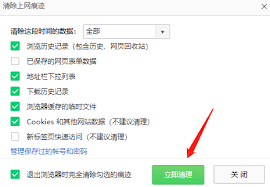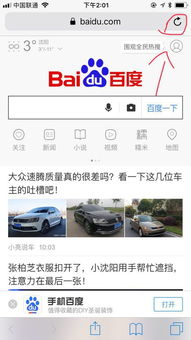当惠普笔记本运行迟缓或频繁报错时,许多用户会陷入重启无效的困境。面对这类系统顽疾,执行出厂设置还原堪称一剂良方。小编将详解从数据保全到系统重置的全流程要点,助您轻松唤醒设备的初始活力。
一、数据保全先行策略

1. 创建三重备份方案:本地硬盘、移动存储设备、云端网盘同步保存工作文档、私人影像等重要数字资产
2. 核对软件授权信息:记录已购应用的序列号及激活凭证,避免重置后授权失效
3. 导出浏览器配置:同步书签栏、保存的密码、插件配置等个性化上网数据
二、系统重置操作全解析

4. 冷启动触发恢复模式:关机状态下长按电源键,当出现品牌LOGO时连续点击F11(部分机型需使用F9或ESC组合键)
5. 选择重置类型:在"疑难解答”菜单中勾选"恢复出厂镜像”选项,注意区分保留个人文件与完全清除两种模式
6. 二次确认机制:系统将提示格式化警告,需手动输入验证码确认操作意图
三、重置后的优化配置

7. 时区与输入法设置:根据地理位置选择对应参数,建议勾选微软拼音与五笔双输入方案
8. 驱动更新方案:通过HP Support Assistant自动检测最新声卡、显卡、触控板驱动
9. 预装软件管理:保留HP JumpStart等实用工具,移除非必要试用版软件释放存储空间
整个重置过程约需45-90分钟,期间设备可能自动重启3-5次。完成后建议运行Windows Update获取最新安全补丁,并通过HP Cloud Recovery工具下载出厂预装的专业软件包。部分高端机型配备硬件级恢复分区,即使无法进入系统也可通过电源键组合强制启动修复程序。
当您完成上述操作后,笔记本将恢复至开箱般的流畅体验。但需特别提醒:该操作会清除指纹识别等生物认证数据,建议在系统初始化阶段重新录入生物特征信息。您是否遇到过特殊机型重置失败的情况?欢迎在评论区分享您的设备维护经验。